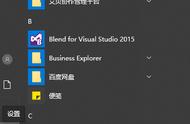如果笔记本电脑的键盘按键失灵了,首先可以尝试重新启动电脑,有时候这样就可以解决问题。
如果问题还是存在,可以尝试用吹风机清洁键盘,有时候灰尘或杂物可能导致按键失灵。如果问题仍然存在,可能需要联系厂家或专业维修人员进行维修。另外,也可以考虑连接外接键盘暂时解决问题。在此过程中,一定要小心操作,避免造成更严重的损坏。
方法一:检查硬件连接
检查键盘连接:首先,确保键盘与笔记本电脑正确连接。检查键盘连接线或无线连接是否牢固并正确插入。如果是无线键盘,尝试重新连接或更换电池。
清洁键盘:有时候,键盘上的灰尘或污垢可能导致键盘失灵。使用压缩气或小刷子清洁键盘,确保键盘表面干净。
外部键盘测试:如果您有外部键盘可用,尝试连接外部键盘并测试是否可以正常工作。这有助于判断是键盘本身的问题还是笔记本的问题。
方法二:软件问题解决
重启笔记本电脑:有时候,笔记本键盘失灵可能是由于临时的软件问题。尝试重启笔记本电脑,重新加载系统和驱动程序,可能可以解决键盘失灵问题。
检查驱动程序:确保键盘驱动程序正常工作。您可以打开设备管理器,找到键盘驱动程序,尝试更新驱动程序或卸载并重新安装驱动程序。
检查系统设置:有时候,系统设置可能导致键盘失灵。打开控制面板或设置菜单,检查键盘设置,确保键盘布局、输入语言和快捷键等设置正确。
方法三:操作失误纠正
检查Num Lock和Scroll Lock键:有时候,键盘失灵可能是由于Num Lock或Scroll Lock键的状态问题。尝试按下这些键,看是否恢复键盘功能。
检查Fn键:一些笔记本键盘上有Fn键,它可以改变键盘的功能。如果您意外按下了Fn键,键盘的某些功能可能会失效。尝试按下Fn键并测试键盘功能。
外部键盘替代:如果以上方法都无效,您可以考虑使用外部键盘作为替代。连接一个USB键盘或蓝牙键盘,以继续使用电脑。
如果您尝试了上述方法仍然无法解决键盘失灵问题,建议寻求专业技术支持或联系笔记本电脑制造商的客户服务中心。他们可以提供更具体的建议和解决方案。